如何在 Windows 11 中更改相机设置?
1. 按Win+I打开设置页面。
2. 点击蓝牙和设备。
3. 在右侧,选择相机。

4. 选择您的网络 摄像头。
5. 您可以在此处找到可以更改的不同摄像头设置
: –亮度:调整亮度滑块以增加/减少网络摄像头的亮度级别。

–对比度:调整对比度滑块以增加/减少网络摄像头的对比度。

–视频旋转:选择以向右 90 度、向左 90 度或 180 度(倒置)旋转视频。

6. 如果您认为自己搞砸了相机设置,那么您可以点击重置默认相机设置选项旁边的重置设置按钮。

7. 要调整相机隐私设置,请单击相机隐私设置。

8. 您可以在此处更改可以访问相机的应用程序的设置。

如果您有支持HDR和眼睛接触功能的外部网络摄像头或内部网络摄像头,那么您可以使用这些选项。
 Android 14 预计明年推出,内
Android 14 预计明年推出,内 华为发布 MateBook E 和 Mat
华为发布 MateBook E 和 Mat 他趣女生聊天不用钱吗
他趣女生聊天不用钱吗 KB4535680更新导致Windows10中
KB4535680更新导致Windows10中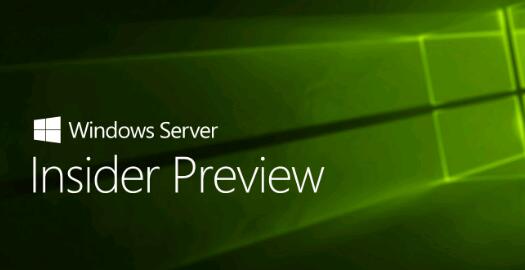 微软发布具有新功能的W
微软发布具有新功能的W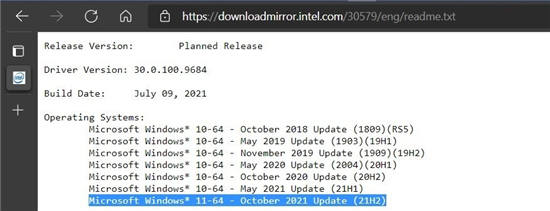 更多的迹象表明Windows11将
更多的迹象表明Windows11将 VMware发布安全漏洞的详细
VMware发布安全漏洞的详细 电脑网络基础:很实用的
电脑网络基础:很实用的 崩坏3晚风竹林如何通关
崩坏3晚风竹林如何通关 《艾尔登法环》士兵弩去
《艾尔登法环》士兵弩去 emotional damage是什么梗
emotional damage是什么梗 小影霸nvidia1080显卡驱动最
小影霸nvidia1080显卡驱动最 台式电脑和笔记本电脑哪
台式电脑和笔记本电脑哪 错误代码0x8007007B解决方法
错误代码0x8007007B解决方法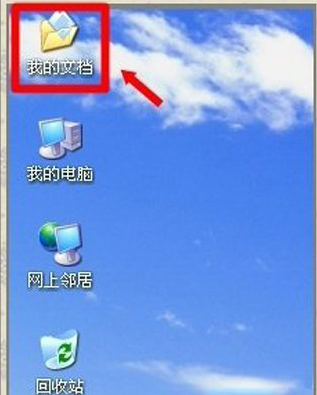 纯净版xp系统把我的文档转
纯净版xp系统把我的文档转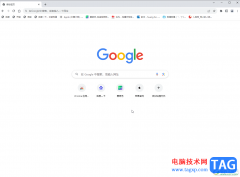 Google Chrome电脑版下载网页
Google Chrome电脑版下载网页 CAD迷你看图调整视图模式
CAD迷你看图调整视图模式 WPS PPT更改图表背景颜色的
WPS PPT更改图表背景颜色的 WPS文档制作三线表格的方
WPS文档制作三线表格的方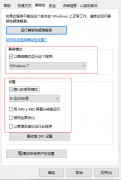 win10系统cf烟雾头怎么调最
win10系统cf烟雾头怎么调最 小米mix和essential哪个好
小米mix和essential哪个好 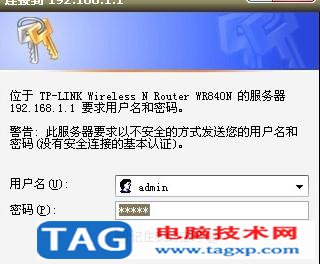 无线路由器开启wds怎么设
无线路由器开启wds怎么设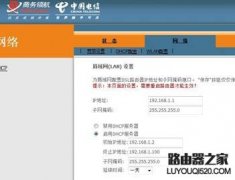 如何实现两个无线路由器
如何实现两个无线路由器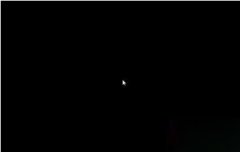
有时候我们在电脑开机之后会出现黑屏的情况,但是既能打开任务管理器还能正常运行explorer.exe。这时候我们就可以通过更改注册表的方法解决问题,下面是详细的解决方法。...
376979 次阅读
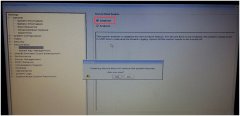
DELL灵越游匣7577是一款搭载Intel酷睿第七代处理器的15.6英寸笔记本。默认预装了windows10系统,但是还是有不少的用户喜欢win7系统,但是预装win10的机型默认是UEFI引导,且戴尔DELL灵越游匣7577是...
241927 次阅读
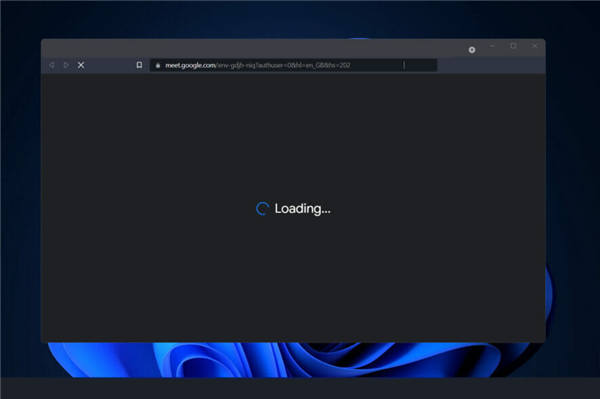
尽管一开始不得不追赶 Zoom 和 Microsoft Teams 等竞争对手,但 Google Meet 在过去几个月里取得了长足的进步。 与 Gmail 的会面已被证明是对 Google 的成功整合,因为...
154025 次阅读
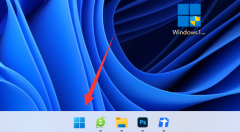
很多用户想要打开或者关闭自己win11系统中自带的杀毒软件,但是找不到它的位置,其实我们只要进入系统设置,在隐私和安全性选项下就能找到了,下面就跟着小编一起来看看win11自带的杀毒...
58255 次阅读
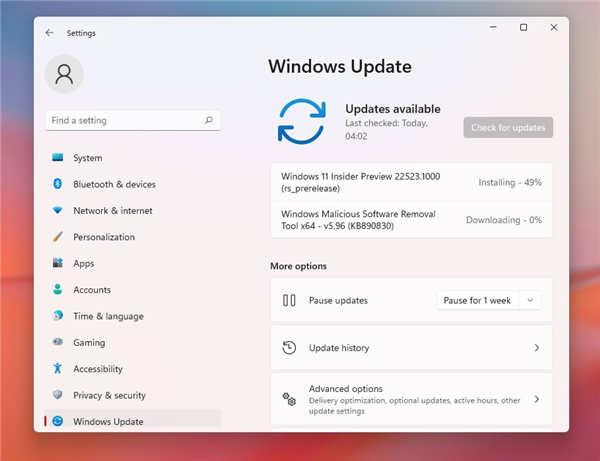
如何安装 Windows 11 Build 22523 要安装 Windows 11 Build 22523,请尝试以下步骤: 1. 如果您使用的是 Windows 11,请访问Windows 设置并打开Windows 预览体验计划选...
268759 次阅读
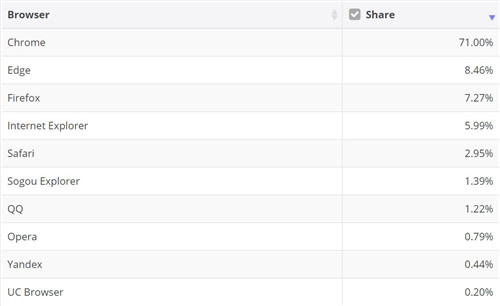
根据NetMarketShare的第三方数据,谷歌浏览器和Microsoft Edge都设法在2020年7月增加了市场份额,从表面上看,这种持续增长的最大受害者似乎就是Firefox。 Mozilla的应用...
234360 次阅读

神舟战神是国产游戏本中的佼佼者,有着强大的配置和优惠的价格,性价比非常优秀,受到很多人的欢迎。此次win11推出,不少神舟用户想知道自己是否可以装win11,下面就跟着小编一起来看一...
110908 次阅读
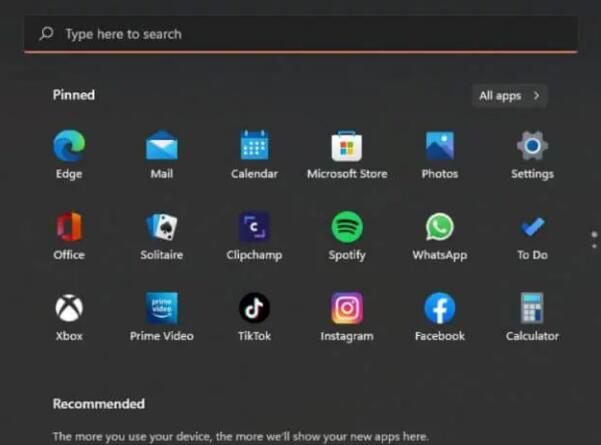
教您通过搜索在 Windows 11 上卸载应用 要从 Windows Search 中删除应用,请使用以下步骤: 1. 单击任务栏的搜索按钮。 快速提示:您还可以使用Windows 键 + S键盘...
164620 次阅读
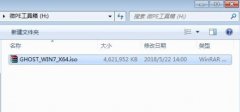
win7电脑出现问题之后就会需要重装系统而使用U盘安装是个很好的方法,不过很多用户还不会,今天就为他们带来了win7u盘安装系统教程,一起看看吧。...
185832 次阅读

更新了Win11后安装包如何清理 用户升级完Win11如果不删除安装包,就会发现系统的安装包占据系统盘好几个GB的空间,其实这个安装包是可以删除的,那么怎么删除Win11安装包,...
164915 次阅读
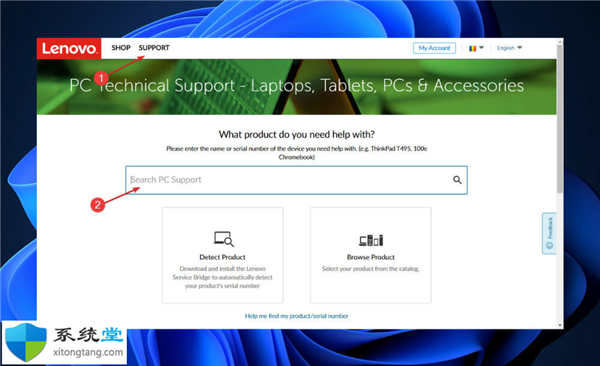
如何在Windows11中下载和更新USB大容量存储设备驱动程序 海量存储设备是我们用来存储和传输信息的任何外部设备,例如 USB 闪存驱动器、硬盘驱动器和其他类似设备。需...
239228 次阅读

win7默认开机会有一个开机声音,如果开的太响可能影响到周围人,那么win7电脑开机声音怎么关呢,其实只需要在声音设置里就可以关闭开机声音了。...
3115120 次阅读

惠普ELITEBOOK 830 G5笔记本是一款搭载了intel酷睿第八代处理器的13.3英寸笔记本电脑,新推出的惠普笔记本电脑都预装了win10系统,但是还是有不少的用户喜欢使用win7系统,由于新机型采用UEFI模式...
185131 次阅读
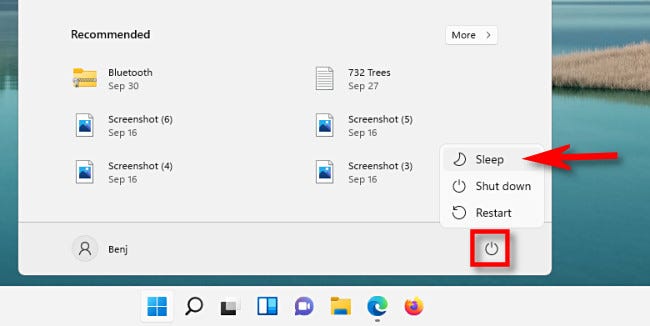
如果您注意到 Windows 10 或 11 中的睡眠电源选项(或看到月亮图标),您可能会对它的作用感到好奇。我们将解释这种昏昏欲睡的电源状态,并说明它为什么真正派...
262208 次阅读
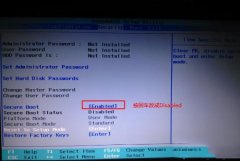
联想U41是一款搭载英特尔第五代酷睿处理器的14英寸笔记本。联想昭阳K41预装了win8系统,不过还有不少的用户喜欢使用win7系统,因此很多用户都想把联想U41笔记本win8系统改成win7系统,那么联想...
1139082 次阅读